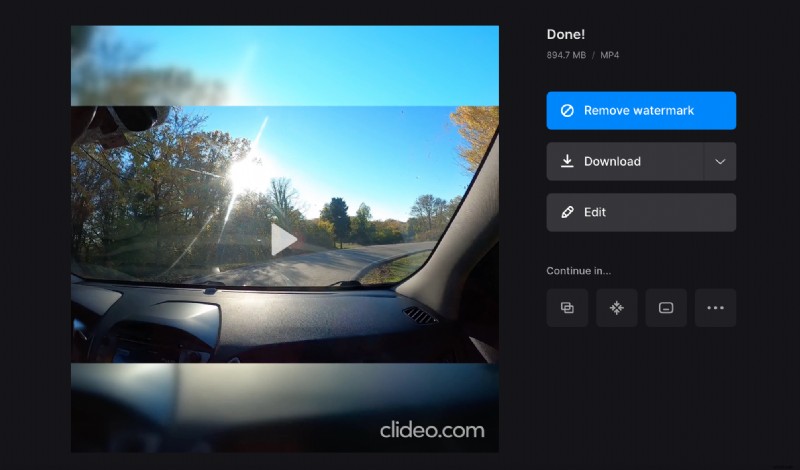Incruste un video de YouTube en Facebook en tres pasos
YouTube, Facebook, Instagram, TikTok, Snapchat y otros sitios populares tienen sus propias especificaciones para publicaciones de video. Algunos de ellos son los mismos en todas las redes, mientras que también los hay únicos.
Siempre es una buena idea conocer las especificaciones para asegurarse de que su película se vea perfecta y que no se recorte ninguna parte. Pero, ¿necesitas grabar varios videos, uno para cada tipo de publicación?
Afortunadamente, solo puede hacer uno y luego cambiar su relación de aspecto y resolución para adaptarse a los diversos requisitos de las redes sociales. Puede hacerlo en algún software de edición especial, por supuesto. Sin embargo, debe encontrarlo, descargarlo, instalarlo y luego aprender a usarlo.
Clideo ofrece una solución más rápida y sencilla. Nuestro servicio proporciona una variedad de herramientas de edición de video en línea. Uno de ellos puede ayudarte a cambiar el tamaño de tu trabajo.
Imaginemos que necesita incrustar su video para YouTube en una publicación de Facebook. Todo lo que necesita es su navegador favorito, en una computadora o dispositivo móvil. No es necesario registrarse ni pagar nada si su archivo es de hasta 500 MB.
Siga leyendo para descubrir los tres sencillos pasos que le ayudarán a preparar la película adecuada para su línea de tiempo de Facebook.
-
Sube tu creación de YouTube
Vaya a Video Resizer de Clideo.
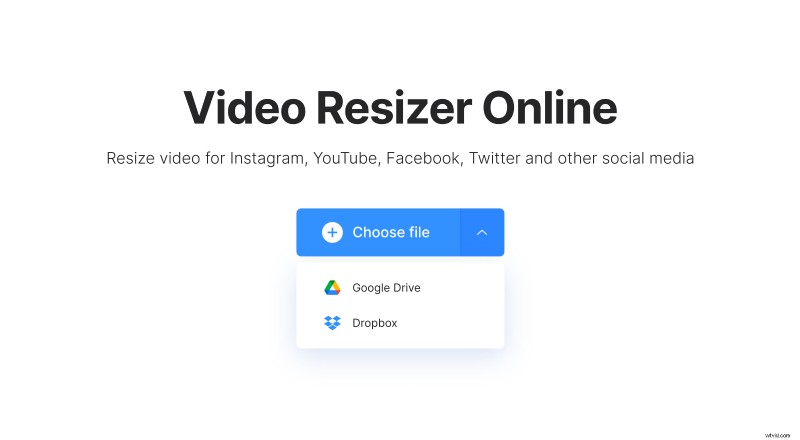
¿Ves ese gran botón azul "Elegir archivo"? ¡Pinchalo! Alternativamente, puede seleccionar sus cuentas de almacenamiento de Google Drive o Dropbox para obtener el archivo desde allí.
-
Cambiar el tamaño de la publicación de Facebook
Una vez finalizado el proceso, verás la vista previa de tu creación y varias opciones de edición.
En la sección "Cambiar tamaño para", seleccione Facebook. Entonces, es hora de elegir el tipo de publicación a continuación. No necesita conocer los requisitos exactos de publicación, ya que la herramienta tiene más de 20 ajustes preestablecidos de Facebook para elegir. Cuando se selecciona el que necesita, puede ver inmediatamente los cambios en el área de vista previa.
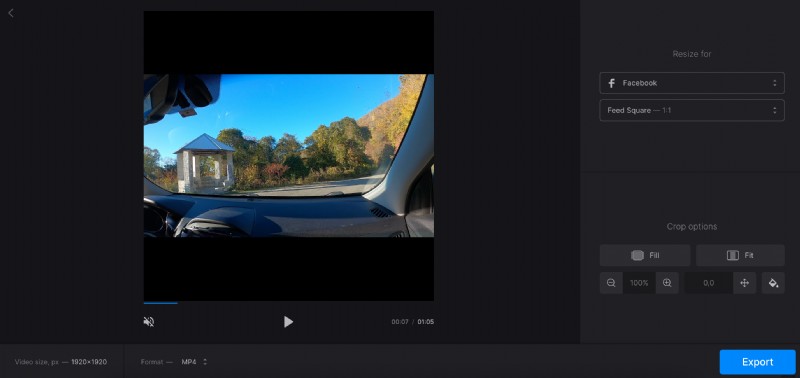
Vaya a la sección "Opciones de recorte" para editar la configuración de las barras si se agregaron. Haga clic en el ícono "Rellenar" para ocultarlos y asegúrese de que no se recorte nada importante. Si selecciona "Ajustar", las barras permanecerán. Puede hacer que se vean mejor usando la configuración a continuación:acercar o alejar, cambiar la posición del video y elegir el color de fondo correspondiente.
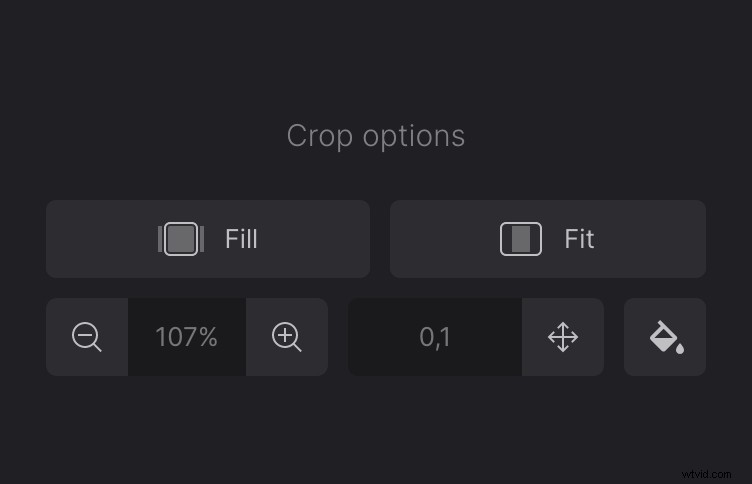
Por cierto, en el panel inferior, puede ver la resolución y también usar un menú para seleccionar un formato de archivo. Te muestra solo los formatos aceptados por Facebook.
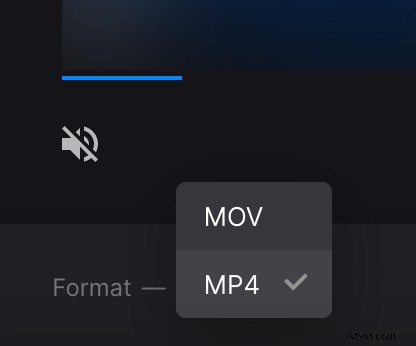
Cuando haya terminado, haga clic en el botón "Exportar".
-
Guarda tu vídeo
Finalmente, verás la vista previa de tu creación. Si te gusta, descárgalo a tu dispositivo o almacenamiento en la nube. Haga clic en el botón "Editar" para volver a la pantalla anterior si desea realizar cambios.